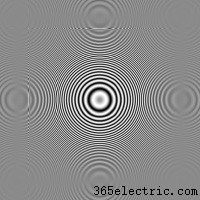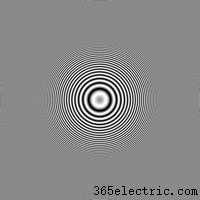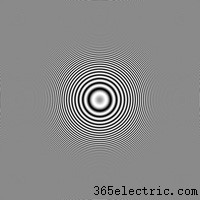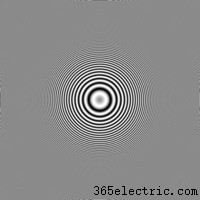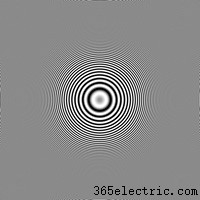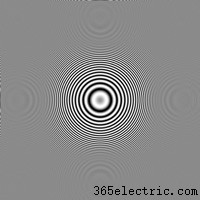RIDIMENSIONAMENTO DELL'IMMAGINE PER IL WEB ED EMAIL
Il ridimensionamento delle immagini per il Web e la posta elettronica è forse il modo più comune per condividere le foto digitali. In particolare per le presentazioni web, essere in grado di mantenere una nitidezza priva di artefatti in un'immagine ridimensionata è fondamentale, ma potrebbe rivelarsi problematico. A differenza dell'ingrandimento delle foto, dove i bordi frastagliati sono un problema, il ridimensionamento provoca l'effetto aliasing opposto:il moiré. La prevalenza del moiré dipende in gran parte dal tipo di interpolatore utilizzato, sebbene alcune immagini siano molto più sensibili di altre. Questo tutorial mette a confronto diversi approcci su come ridimensionare un'immagine per il Web e l'e-mail e fornisce consigli in base ai risultati.
SFONDO:MANUFATTI MOIRE
Moiré (pronunciato "più-ay") è un altro tipo di artefatto di aliasing, ma può invece verificarsi quando si ridimensiona un'immagine. Questo appare nelle immagini con trame fini che sono vicine al limite di risoluzione. Queste trame superano la risoluzione quando vengono ridimensionate, quindi l'immagine può registrarle solo selettivamente in uno schema ripetuto:
 Immagine originale→
Immagine originale→  Immagine ridimensionata al 50%
Immagine ridimensionata al 50%  Immagine ridotta mostrata al 200%
Immagine ridotta mostrata al 200% Nota come questo modello non ha alcun significato fisico nell'immagine perché queste linee non sono correlate alla direzione delle tegole del tetto. Le immagini con motivi geometrici fini sono a più alto rischio; questi includono tegole, mattoni e legno distanti, recinzioni in rete metallica e altri.
ADDOLCIMENTO INDOTTO DAL RIDIMENSIONAMENTO
Oltre agli artefatti moiré, un'immagine ridimensionata può anche diventare notevolmente meno nitida. Gli algoritmi di interpolazione che preservano la migliore nitidezza sono più suscettibili al moiré, mentre quelli che evitano il moiré producono tipicamente un risultato più morbido. Questo è purtroppo un compromesso inevitabile nel ridimensionamento.
 Immagine originale ridimensionata
Immagine originale ridimensionata90%
→
 Immagine ridimensionata più morbida
Immagine ridimensionata più morbida Uno dei modi migliori per combattere questo problema è applicare una maschera di contrasto dopo il ridimensionamento di un'immagine, anche se l'originale era già stato messo a fuoco. Sposta il mouse sull'immagine sopra per vedere come questo può recuperare la nitidezza persa.
PRESTAZIONI DI INTERPOLAZIONE CONFRONTATE
Ad esempio:quando un'immagine viene ridimensionata al 50% della sua dimensione originale, è impossibile mostrare dettagli che in precedenza avevano una risoluzione di un solo pixel. Se viene mostrato un dettaglio, questo non è reale e deve essere un artefatto dell'interpolatore.
 Immagine originale ridimensionata
Immagine originale ridimensionata50%
→
 Media immagine in grigio
Media immagine in grigio Utilizzando questo concetto, è stato progettato un test per valutare sia la risoluzione massima che il grado o moiré che ciascun interpolatore produce durante il ridimensionamento. Amplifica questi artefatti per uno scenario tipico:ridimensionare l'immagine di una fotocamera digitale a una risoluzione Web ed e-mail più gestibile del 25% rispetto alle dimensioni originali.
L'immagine di prova (sotto) è stata progettata in modo che la risoluzione delle strisce aumenti progressivamente allontanandosi dal centro dell'immagine. Quando l'immagine viene ridimensionata, tutte le strisce oltre una certa distanza dal centro non dovrebbero più essere risolvibili. Gli interpolatori che mostrano i dettagli fino al limite di questo limite di risoluzione (riquadro rosso tratteggiato mostrato sotto) conservano il massimo dettaglio, mentre gli interpolatori che mostrano i dettagli al di fuori di questo limite aggiungono motivi all'immagine che in realtà non sono presenti (moiré).
| 1. Vicino più vicino |
| 2. Bilineare |
| 3. Bicubico ** |
| 4. Sinc |
| 5. Lanczos |
| 6. Bicubico, 1px pre-sfocatura |
| 7. #6 con nitidezza |
| 8. Frattali autentici |
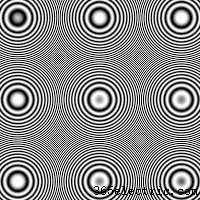
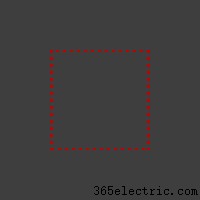 Mostrare la casella rossa? SI NO
Mostrare la casella rossa? SI NO 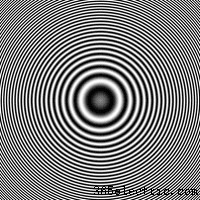 Immagine di prova*
Immagine di prova*
*L'immagine sopra di prova è stata modificata per la visualizzazione;
L'immagine effettiva è 800 x 800 pixel e le strisce si estendono alla risoluzione massima a quelle dimensioni.
**Bicubico è dall'impostazione predefinita utilizzata in Adobe Photoshop CS e CS2
Grafico di test concepito in un articolo della BBC e implementato per la prima volta su www.worldserver.com/turk/opensource/;
tutti i diagrammi e il codice personalizzato sopra sono stati eseguiti in Matlab per l'uso sopra indicato.
Gli algoritmi Sinc e lanczos producono i migliori risultati; sono in grado di risolvere i dettagli fino al massimo teorico (riquadro rosso), pur mantenendo il minor numero di artefatti oltre. Photoshop bicubico arriva al secondo posto, poiché ha motivi moiré visibili molto fuori dagli schemi. Inoltre, nota come anche il bicubico non mostri tanti dettagli e contrasto solo all'interno del riquadro rosso. 6 e 7 sono varianti del ridimensionamento bicubico e sono discussi di seguito. Genuine Fractals 4.0 è stato incluso per il confronto, anche se il ridimensionamento funziona male (non è l'uso previsto). Ciò evidenzia una divisione fondamentale:alcuni algoritmi di interpolazione sono molto più efficaci nell'aumentare che nel diminuire le dimensioni dell'immagine e viceversa .
Nota tecnica :gli algoritmi di interpolazione variano a seconda del software utilizzato, anche se l'algoritmo ha lo stesso nome. L'interpolazione Sinc, ad esempio, ha variazioni che prendono in considerazione ovunque da 256-1024+ pixel noti adiacenti. Questo può o non può essere esplicitamente dichiarato nel software. Inoltre, il software può anche variare la ponderazione che danno ai pixel vicini rispetto a quelli più noti nei loro calcoli, il che è spesso il caso del "bicubico".
PRE-BLUR PER RIDURRE AL MINIMO I MANUFATTI MOIRÉ
Un approccio che può migliorare i risultati nelle immagini problematiche consiste nell'applicare una piccola sfocatura all'immagine *prima* di ridimensionarla. Ciò ti consente di eliminare qualsiasi dettaglio più piccolo di quello che sai essere impossibile da catturare a una risoluzione inferiore. Se non hai problemi con gli artefatti moiré, non è necessario eseguire la pre-sfocatura.
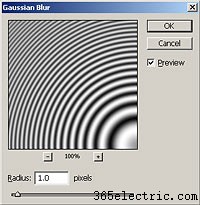
Poiché l'immagine sopra è stata ridimensionata a 1/4 della sua dimensione originale, non è possibile risolvere eventuali motivi ripetuti inferiori a 4 pixel. Un raggio fino a 2 pixel (per un diametro totale di 4 pixel) avrebbe potuto essere utilizzato nel n. 6, tuttavia 1 pixel è tutto ciò che era necessario per eliminare virtualmente gli artefatti fuori dagli schemi. Una pre-sfocatura troppo elevata può portare a un'attenuazione dell'immagine finale.
L'immagine pre-sfocata di Photoshop sopra (#6) elimina la maggior parte del moiré (trovato in #3), tuttavia è necessaria una maggiore nitidezza (eseguita in #7) per riguadagnare nitidezza per i dettagli appena all'interno del riquadro rosso. Dopo la pre-sfocatura e la nitidezza, Photoshop bicubic ha prestazioni simili ai più sofisticati algoritmi sinc e lanczos.
PHOTOSHOP BICUBIC SHARPER vs BICUBIC SMOOTHER
Le versioni di Adobe Photoshop CS (8.0) e successive hanno in realtà tre opzioni per l'interpolazione bicubica:bicubica più liscia, bicubica (impostazione predefinita intermedia) e bicubica più nitida. Tutte le variazioni forniscono risultati simili al n. 3 nel confronto dell'interpolazione, ma con vari gradi di nitidezza. Pertanto, se l'immagine presenta moiré, l'impostazione più nitida amplificherà e l'impostazione più liscia lo ridurrà (rispetto al valore predefinito).
 Immagine originale Ridotta
Immagine originale Ridotta75%
→

| Mostra tipo bicubico: | |
| Più liscio | Più nitido |
Molti consigliano di utilizzare la variazione più fluida per l'aumento delle dimensioni e la variazione più nitida per il ridimensionamento. Funziona bene, ma la mia preferenza è usare il bicubico standard per il ridimensionamento, lasciando una maggiore flessibilità per aumentare la nitidezza in seguito come richiesto dall'immagine. Molti ritengono che la nitidezza incorporata nella variazione più nitida sia un po' troppo forte e grossolana per la maggior parte delle immagini, ma questa è semplicemente una questione di preferenza.
RACCOMANDAZIONI
Tutta questa analisi è diretta a spiegare cosa succede quando le cose vanno male . Se il ridimensionamento è privo di artefatti, potrebbe non essere necessario modificare nulla; i flussi di lavoro fotografici possono diventare già abbastanza complicati. Molte foto non hanno dettagli suscettibili di moiré, indipendentemente dall'interpolazione. D'altra parte, quando le cose fanno andare storto questo può aiutare a spiegare perché e quali azioni puoi intraprendere per risolverlo.
La soluzione ideale è utilizzare un algoritmo sinc o lanczos per evitare artefatti moiré nell'immagine ridimensionata, quindi applicare una maschera di contrasto con un raggio molto piccolo (0,2-0,3) per correggere qualsiasi ammorbidimento indotto dall'interpolazione. D'altra parte, l'algoritmo sinc non è ampiamente supportato e il software che lo utilizza spesso non è così intuitivo.
Un approccio alternativo sarebbe quello di utilizzare immagini bicubiche problematiche prima della sfocatura e quindi aumentare la nitidezza dopo il ridimensionamento . Questo prepara l'immagine per l'interpolatore in modo da ridurre al minimo gli artefatti di aliasing. Lo svantaggio principale di questo approccio è che il raggio di sfocatura richiesto dipende da quanto si desidera ridimensionare l'immagine, quindi è necessario utilizzare questa tecnica caso per caso.
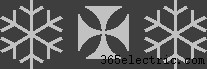 Grafica computerizzata originale Ridotta al 50%
Grafica computerizzata originale Ridotta al 50%→
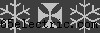 Zero anti-aliasing
Zero anti-aliasing Infine, puoi assicurarti di non indurre alcun anti-aliasing nella computer grafica se utilizzi l'algoritmo del neighbor più vicino . Sii particolarmente cauto quando l'immagine contiene trame fini, poiché questo algoritmo è il più soggetto a artefatti moiré.
Per ulteriori letture, visitare:
Interpolazione di immagini digitali, parte 1